|
GLITZER FEE

Ringrazio Christa per avermi permesso di tradurre i suoi tutorial.

qui puoi trovare qualche risposta ai tuoi dubbi.
Se l'argomento che ti interessa non è presente, ti prego di segnalarmelo.
Questo tutorial è stato creato da ©Christa con Paint Shop Pro X5.
Il lavoro della sua galleria è ©2012 Christa Geinitz aka SilverCurlyART.
Tutti i diritti riservati.
Il suo lavoro non può essere riprodotto copiato, modificato, pubblicato o inserito da nessuna parte senza la sua autorizzazione scritta.
Questo tutorial non può essere copiato su altri siti per il download.
Il copyright© per il materiale appartiene ai rispettivi artisti.
A scelta un'immagine di sfondo e il tube principale.
Il resto del materiale qui
Non conosco l'autore del misted
L'immagine di sfondo è stata acquistata.
Filtri:
in caso di dubbi, ricorda di consultare la mia sezione filtri qui
Nik Software - Color Efex Pro (facotativo) qui
FM Tile Tools - Blend Emboss qui
Mehdi - Kaleidoscope 2.1 qui
Xero - Improver qui
Animation Shop qui
Prima di iniziare anticipo una cosa importante per il tutorial.
Le mie descrizioni si riferiscono sempre al modo in cui creo la mia immagine.
Per altri tubes e colori, potrebbe essere necessario modificare le mie impostazioni.
Gli elementi possono essere colorizzati.
Questo non lo scriverò più nel tutorial.

1. Apri la tua immagine di sfondo, dimensioni ottimali 800 x 787 pixels.
Questa l'immagine usata per il mio esempio.

Eventualmente, colorizza la tua immagine.
Per l'esempio ho usato il filtro Nik Software - Color Efex Pro - Colorize.
Effetti>Plugins>FM Tile Tools - Blend Emboss, con i settaggi standard.

2. Apri il tuo tube e vai a Modifica>Copia.
Torna al tuo lavoro e vai a Modifica>Incolla come nuovo livello.
Per il mio esempio: Livelli>Duplica - 3 volte.
Sul livello della terza copia:
Effetti>Plugins>FM Tile Tools - Blend Emboss, con i settaggi standard.
Cambia la modalità di miscelatura di questo livello in Luce diffusa.
Sul livello originale e sui livelli della prima e della seconda copia:
Effetti>Plugins>Xero - Improver.
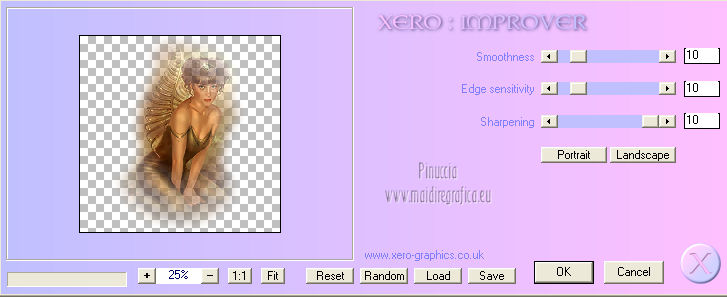
3. Attiva il livello di sfondo.
Selezione>Seleziona tutto.
Modifica>Copia.
Selezione>Modifica>Contrai - 10 pixels.
Selezione>Inverti.
Livelli>Nuovo livello raster.
Livelli>Disponi>Porta in alto.
Modifica>Incolla nella selezione.
Effetti>Effetti di trama>Mosaico di vetro.

Effetti>Effetti 3D>Sfalsa ombra, con il colore nero.

Modifica>Copia.
Selezione>Seleziona tutto.
Selezione>Modifica>Contrai - 30 pixels.
Livelli>Nuovo livello raster.
Modifica>Incolla nella selezione.
Selezione>Seleziona tutto.
Selezione>Modifica>Contrai - 10 pixels.
Effetti>Plugins>Mehdi - Kaleidoscope 2.1.
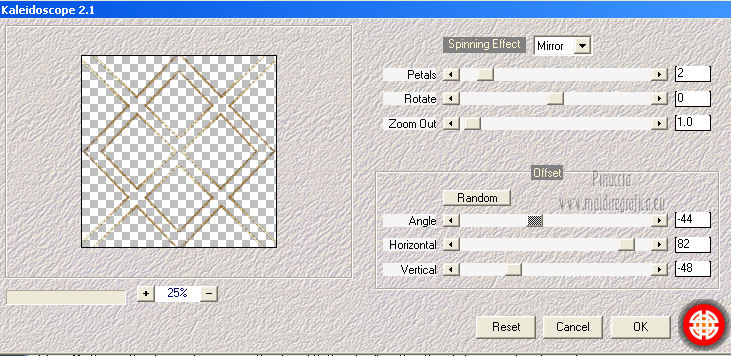
Selezione>Deseleziona.
4. Nella paletta dei livelli porta questo livello sotto il livello originale del tube.
Attiva lo strumento Gomma 
e cancella le linee del filtro Mehdi in basso e in alto sui capelli della donna.

Risultato.

Rimani posizionato sul livello del filtro Mehdi.
Effetti>Plugins>Xero - Improver - 2 volte, con i settaggi precedenti.
Ripeti sul livello del bordo.
Apri element_cg.psd e vai a Modifica>Copia.
Torna al tuo lavoro e vai a Modifica>Incolla come nuovo livello.
Porta questo livello sotto il livello del bordo.
Attiva il livello superiore.
Apri Butterflys e vai a Modifica>Copia.
Torna al tuo lavoro e vai a Modifica>Incolla come nuovo livello.
Spostalo  in basso. in basso.

Aggiungi il tuo nome e/o il tuo watermark su un nuovo livello.
Attiva il livello di sfondo.
Immagine>Ridimensiona, 700 x 687 pixels, tutti i livelli selezionato,
mantieni proporzioni non selezionato.
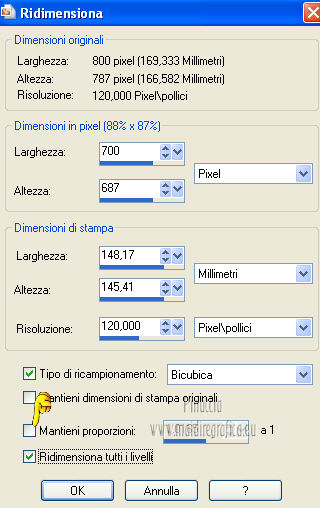
Immagine>Dimensioni tela.
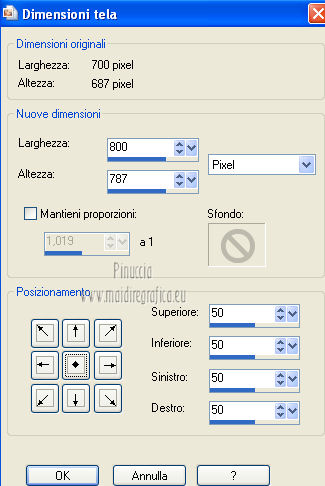
Sempre posizionato sul livello di sfondo: Livelli>Duplica.
Attiva il livello sottostante dell'originale.
Attiva lo strumento Puntatore 
se stai usando PSP 9 lo strumento Deformazione 
e, in modalità Scala, usa i nodi centrali per allargare l'immagine
fino a coprire l'area della tela.
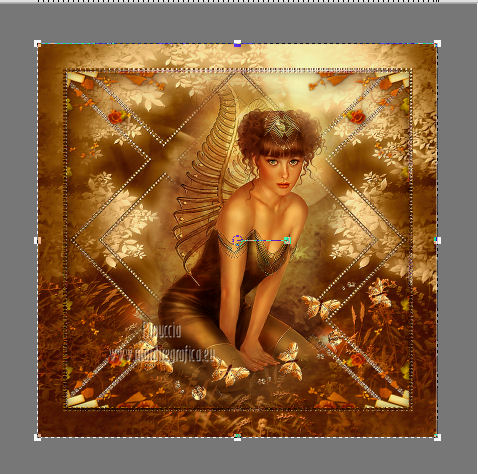
Regola>Sfocatura>Sfocatura gaussiana - raggio 4,80 (4 virgola 80)

Selezione>Seleziona tutto.
Selezione>Modifica>Contrai - 25 pixels.
Modifica>Copia.
Modifica>Incolla nella selezione.
Effetti>Effetti 3D>Sfalsa ombra, con il colore nero.

Effetti>Effetti 3D>Scalpello.

Selezione>Deseleziona.
5. Animazione.
Attiva il livello con il filtro Mehdi.
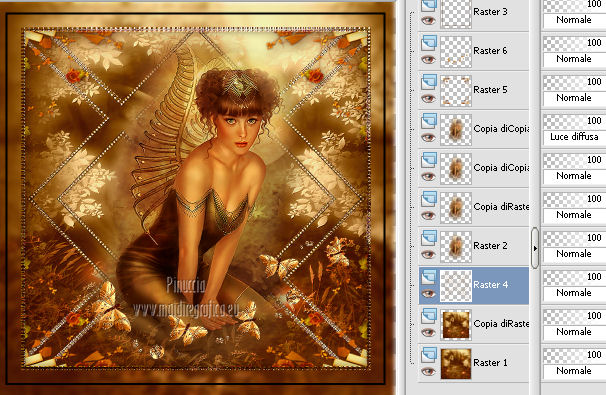
Livelli>Duplica - 2 volte
e rimani posizionato sul livello della seconda copia.
Regola>Aggiungi/Rimuovi disturbo>Aggiungi disturbo.
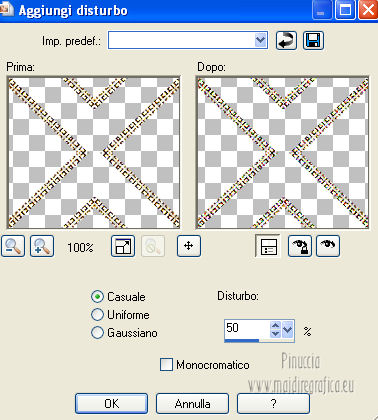
Chiudi questo livello e attiva il livello sottostante della prima copia.
Regola>Aggiungi/Rimuovi disturbo>Aggiungi disturbo - cambia il disturbo con 60.
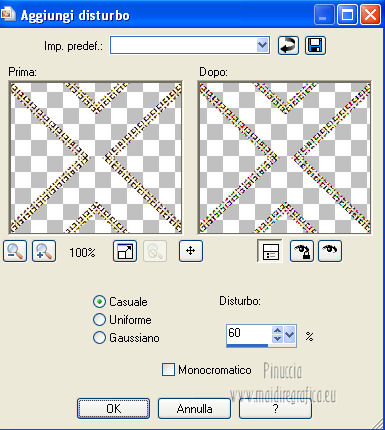
Chiudi questo livello e attiva il livello sottostante dell'originale.
Regola>Aggiungi/Rimuovi disturbo>Aggiungi disturbo - disturbo a 70.
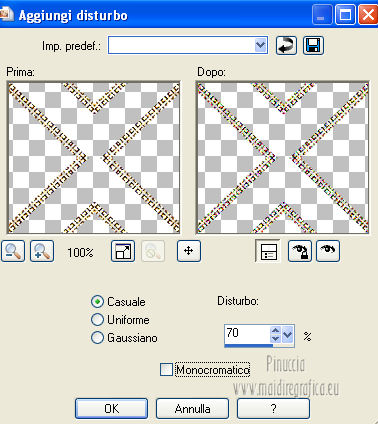
Lascia il livello visibile.
Modifica>Copia Unione.
Apri Animation Shop e vai a Modifica>Incolla>Incolla come nuova animazione.
Torna in PSP.
Chiudi il livello originale e apri il livello della prima copia.
Modifica>Copia Unione.
Torna in Animation Shop e vai a Modifica>Incolla>Incolla dopo il fotogramma corrente.
Di nuovo in Psp.
Chiudi il livello della prima copia e apri il livello della seconda copia.
Modifica>Copia Unione.
In Animation Shop: Modifica>Incolla>Incolla dopo il fotogramma corrente.
Controlla il risultato cliccando su Visualizza  e salva in formato gif. e salva in formato gif.

Se hai problemi o dubbi, o trovi un link non funzionante,
o anche soltanto per un saluto, scrivimi.
7 Marzo 2013
|
